批量在多个文件夹名称的任意位置添加相同的关键字
翻译:简体中文,更新于:2024-05-17 17:21
概要:在日常工作中,会经常需要将某段时间的文件、相同扩展名的文件、某个项目需要用到的相关文件整理到一个文件夹中。整理汇总后,可能会有几个相关的文件夹,这时就需要对文件夹的名称进行修改。例如在文件夹名称的最后位置加上统一的关键字“相关”,我们就能够很直观的看出哪些文件夹是一起的。这样在以后需要使用时,可以很快的找到这些文件夹。那么,多个文件夹的名称中需要添加相同的关键字时,有没有更高效的方法呢?下面给大家介绍的这个方法,可以在多个文件夹的名称中批量添加相同的文本,并且可以指定关键字添加的位置。
使用场景
有多个文件夹的名称中需要添加相同的文本时,可以选择关键字添加的位置,然后在这些文件夹的名称中一次性批量的添加相同的关键字。
效果预览
处理前:
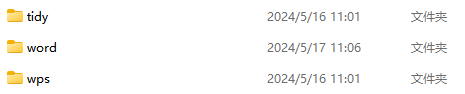
处理后:
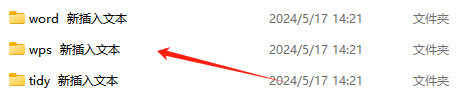
操作步骤
1.打开下面的这个软件,点击“文件名称”,选择“按规则修改文件夹名称”。
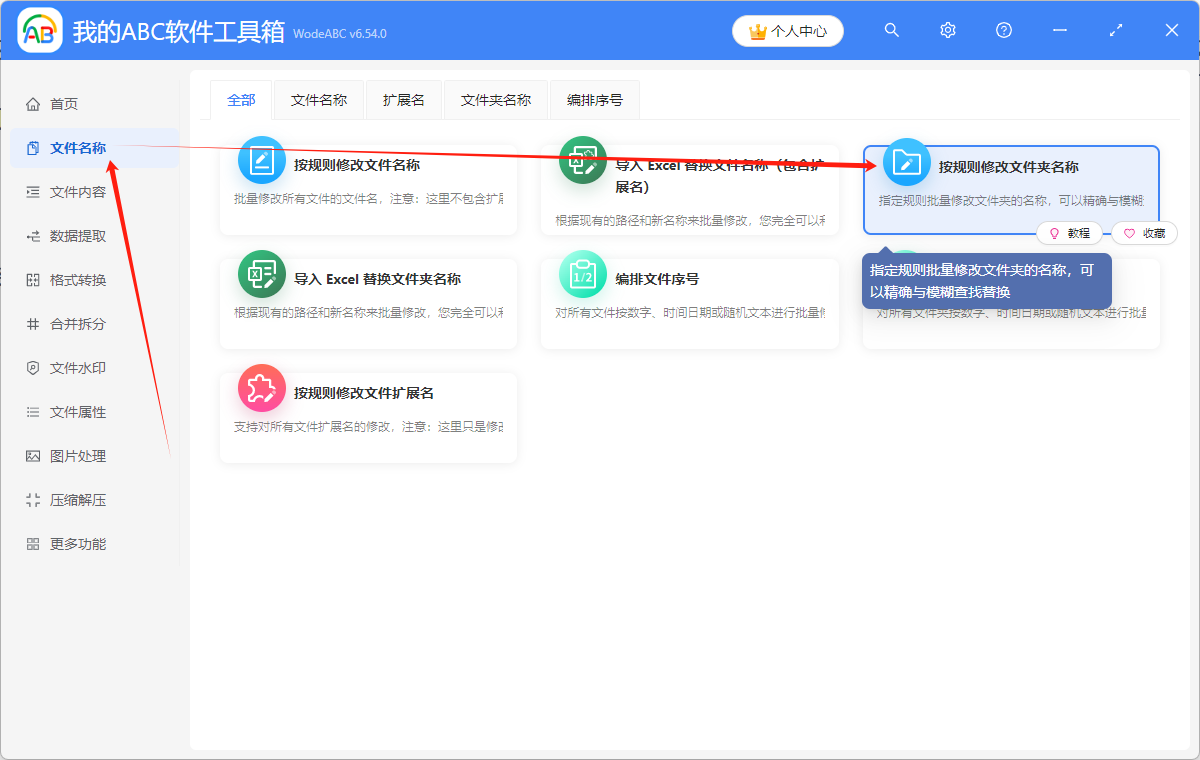
2.点击“添加文件夹”,或者直接将想要处理的文件夹拖到软件中来。这两种方法都可以添加想要在文件夹名称中加入相同关键词的多个文件夹,根据自己的习惯进行选择。
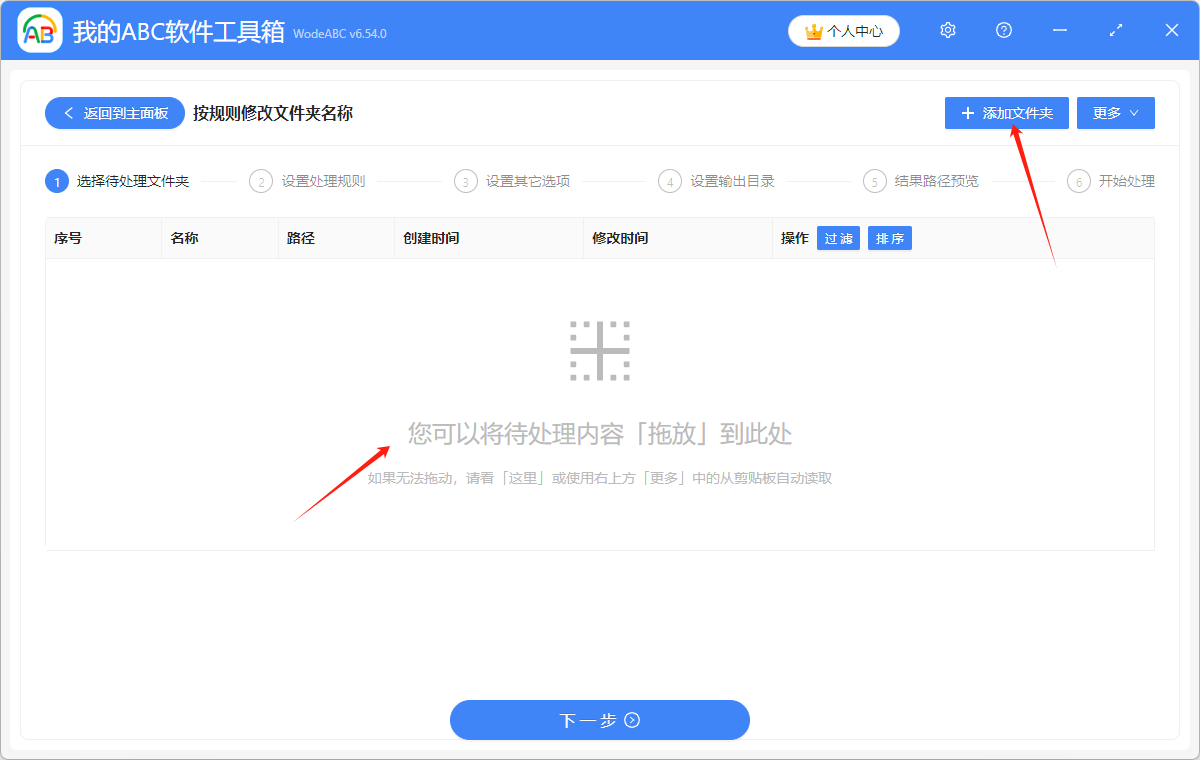
多个文件夹添加成功后,会在下方箭头指的地方显示出来,可以确认一下想要处理的文件夹是否全部添加成功了。
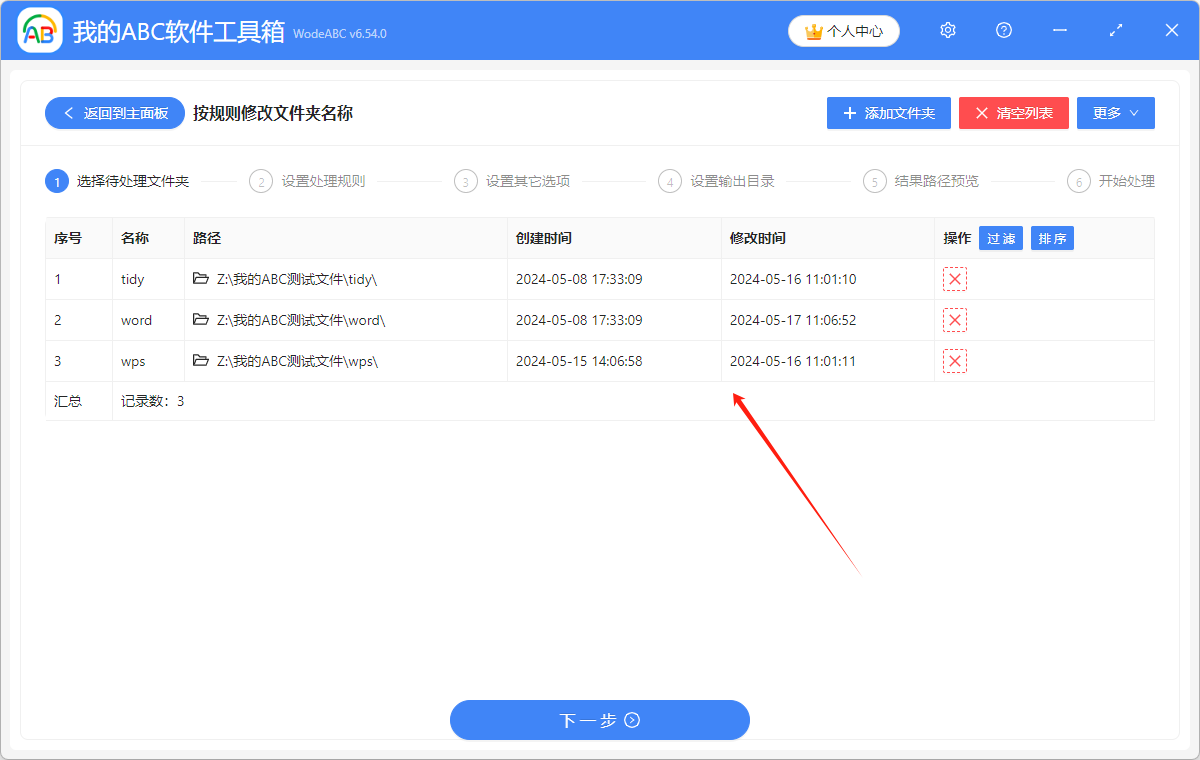
3.根据图片上的选项进行选择。相同关键字的插入位置根据自己的需要进行选择,然后填写自己想要插入的内容。这里选择插入位置为“最右边的位置”进行示范。
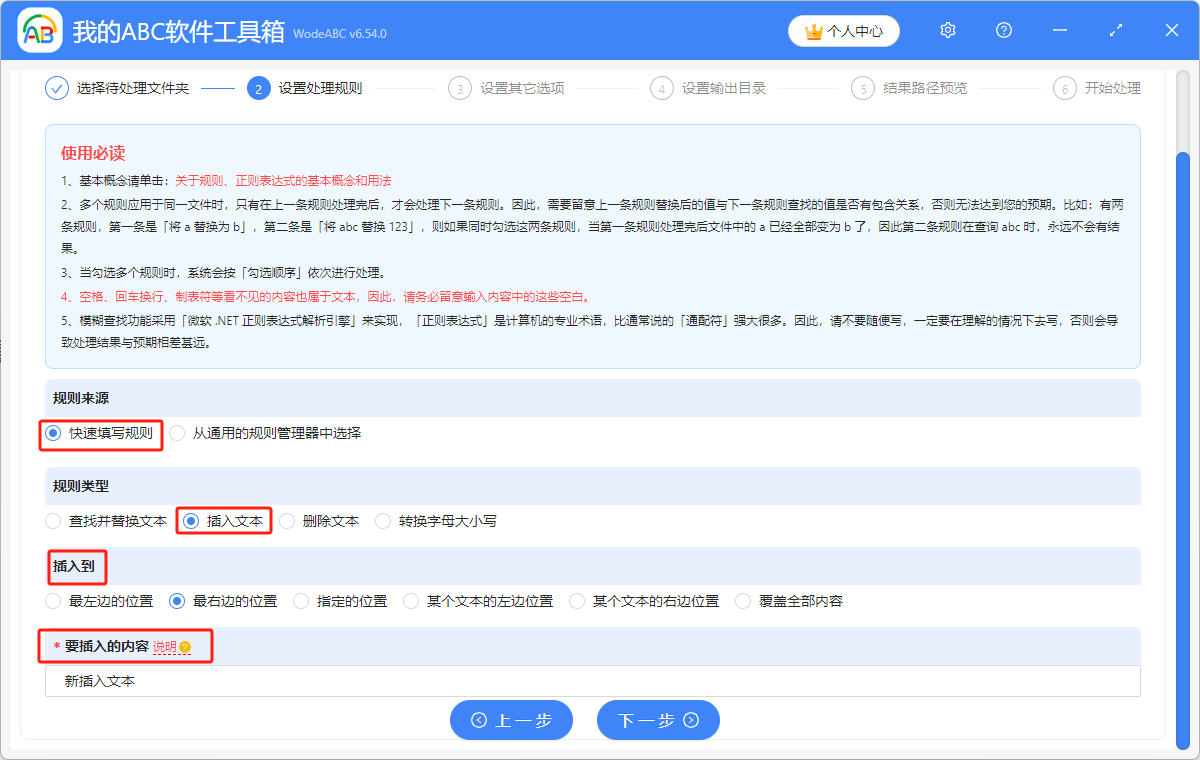
4.如果输入的文本中前后有空格,并且想要保留这些空格时,就选择“保留规则前后的空白文本”。
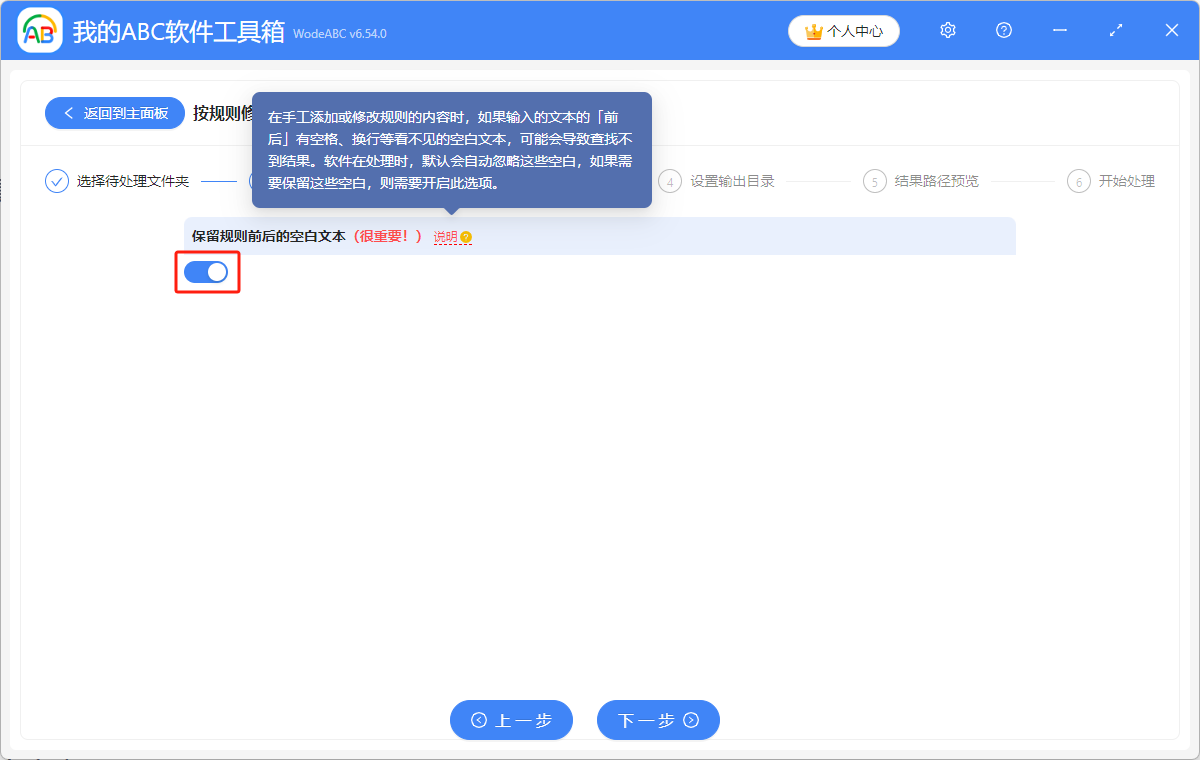
5.点击“浏览”,选择批量添加相同的关键字后的文件夹的保存位置。点击“下一步”,再次确认处理后的文件夹的保存位置。
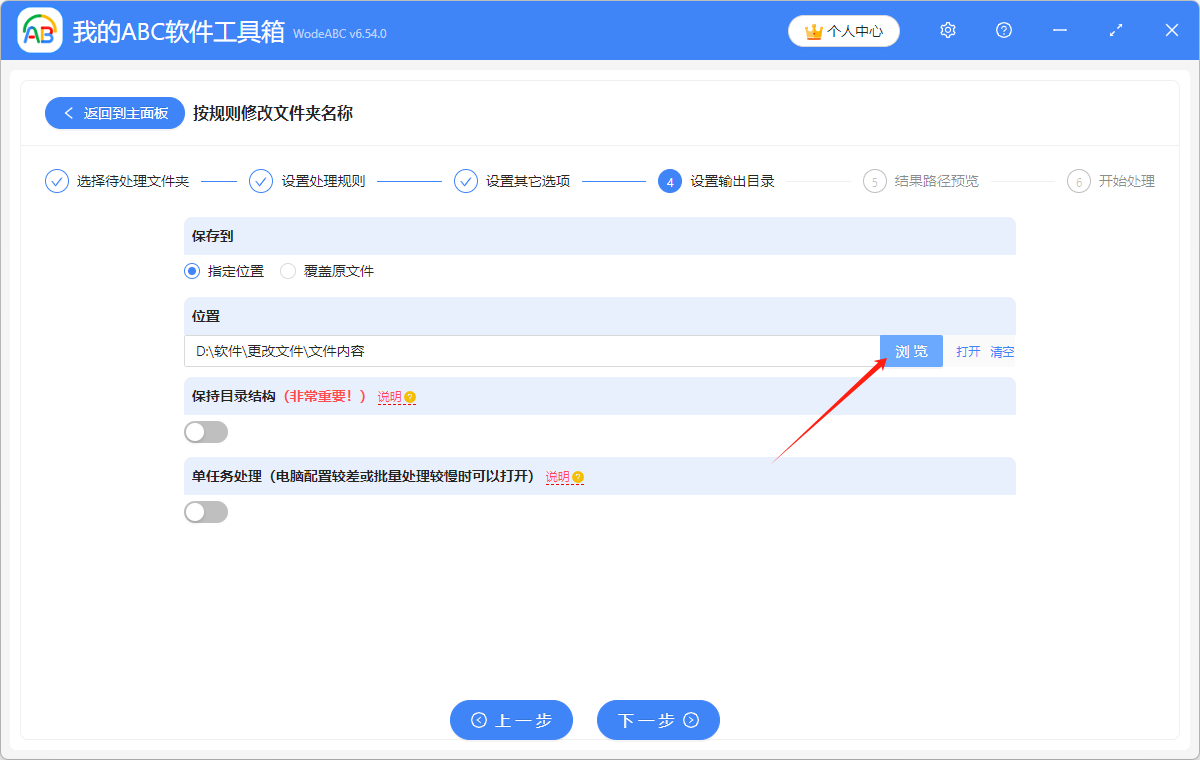
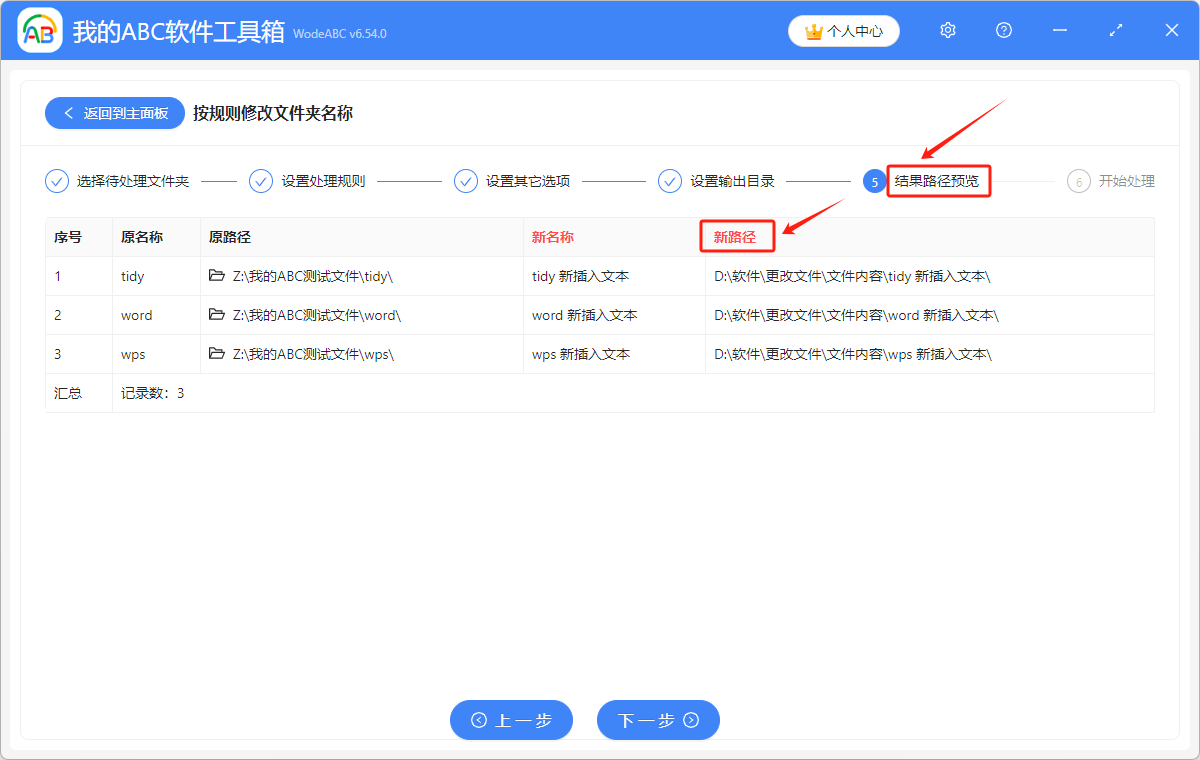
6.显示“失败0条”,表示我们成功在多个文件夹名称的任意位置批量添加了相同的关键字。在处理后的文件夹的保存位置进行查看就可以了。
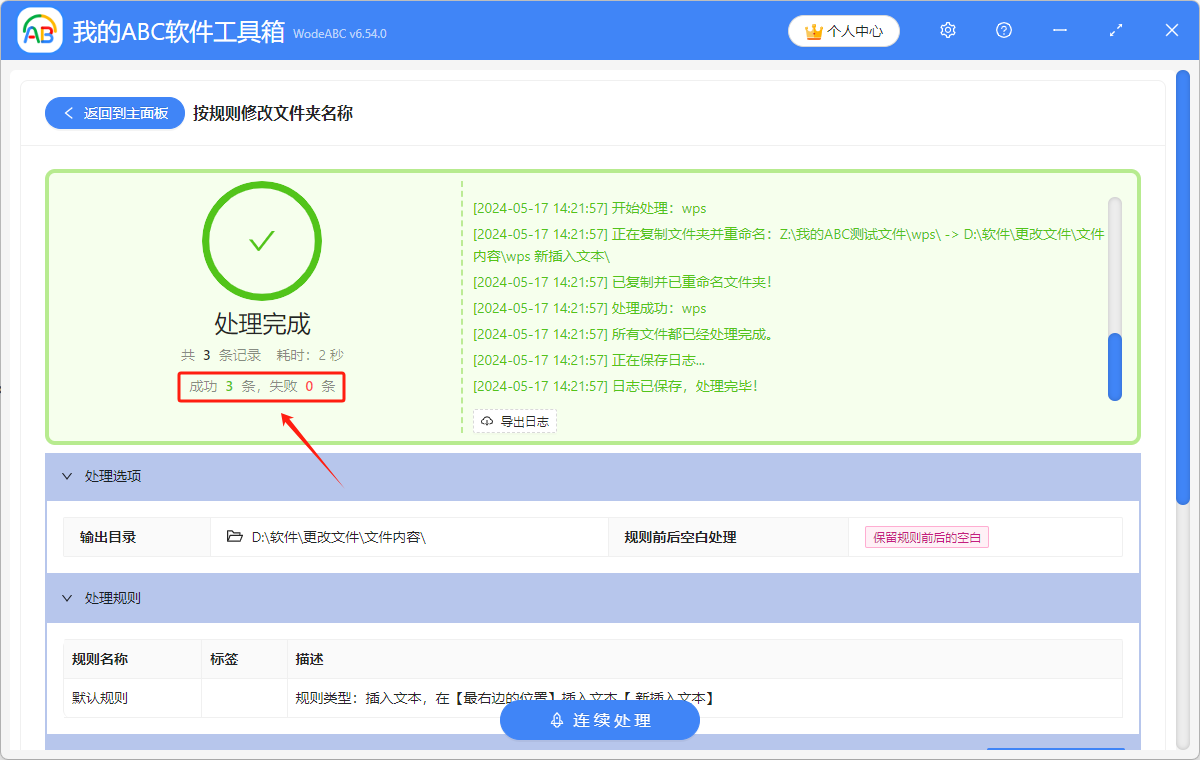
声明:网站中的图文、视频等内容均仅限于制作该内容时所使用的软件版本和操作环境,如后续因产品更新导致您的操作与网站上的内容不一致请以实际为准!